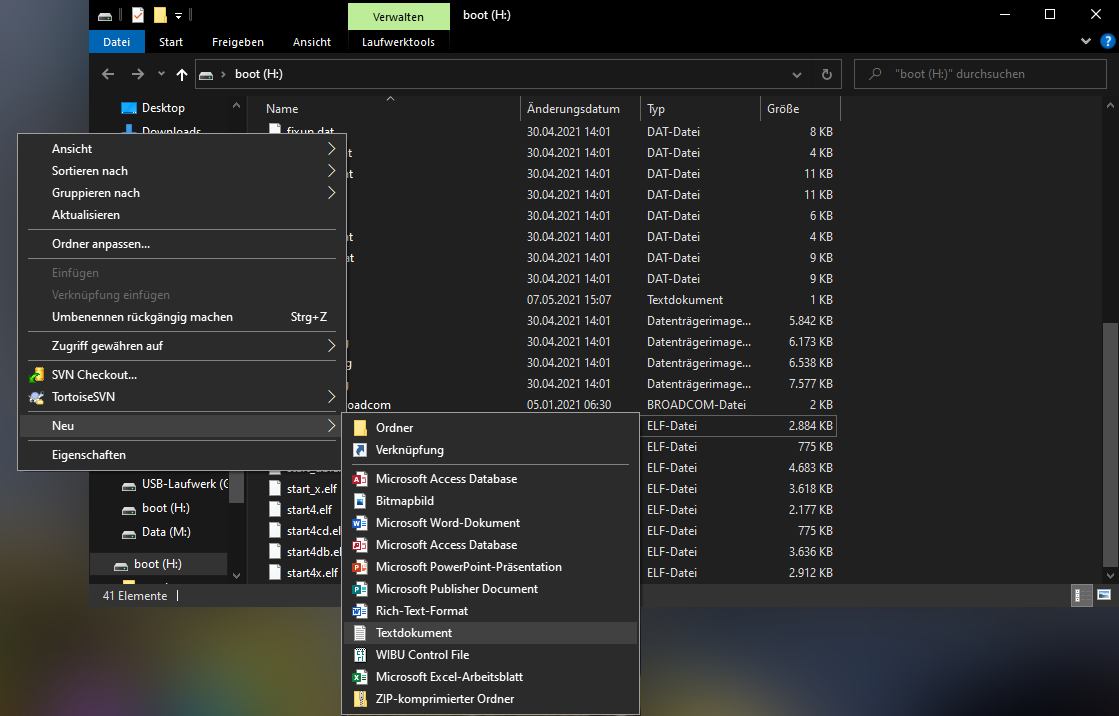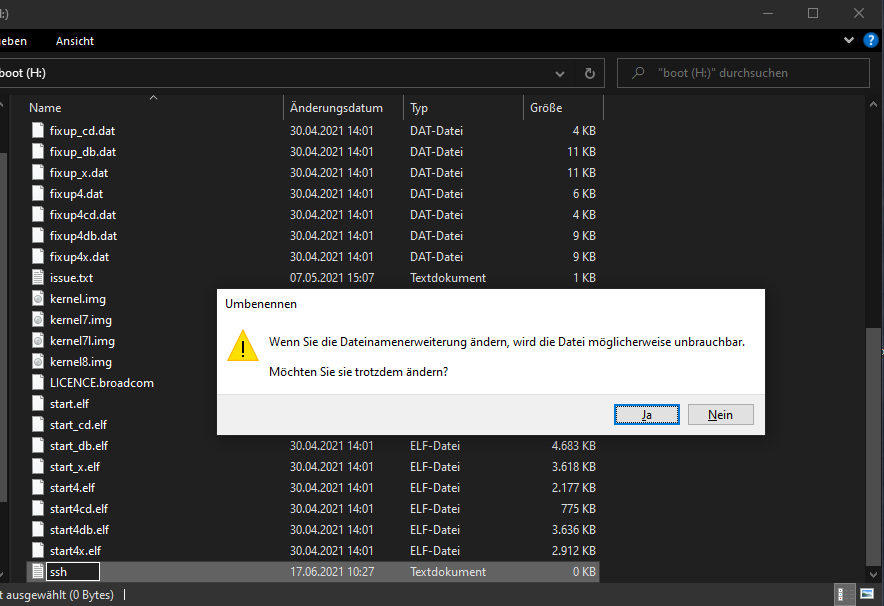Tài liệu
Cài đặt Trình quản lý sạc cFos trên Raspberry Pi
1. Chuẩn bị
Bạn cần:
- Raspberry Pi 3, 4 trở lên
- một nguồn cung cấp điện phù hợp
- Thẻ Micro SD (tối thiểu 16GB)
- Đầu đọc thẻ cho thẻ microSD
- Phần mềm Raspberry Pi Imager
2. Cài đặt hệ điều hành
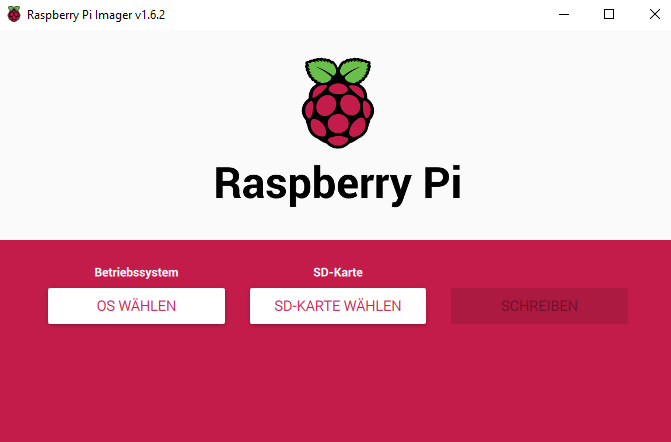
Cài đặt phần mềm Raspberry Pi Imager trên máy tính của bạn. Cắm thẻ Micro SD vào bộ điều hợp và mở Raspberry Pi Imager.
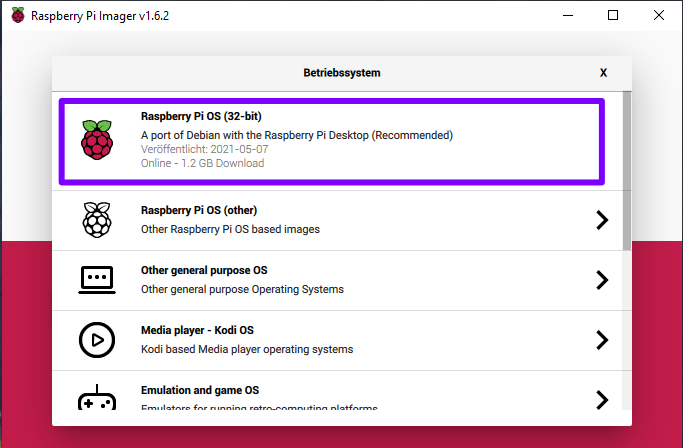
Chọn bên dưới: "Chọn hệ điều hành" "Hệ điều hành Raspberry Pi".
Chọn thẻ micro SD của bạn trong "Chọn thẻ SD".

Để bắt đầu quá trình viết, hãy nhấp vào "Viết". Tất cả dữ liệu hiện có sẽ bị xóa trong quá trình ghi - hãy đảm bảo rằng bạn đã chọn đúng ổ đĩa.
4. Kết nối với Raspberry Pi
Rút thẻ SD và lắp vào Raspberry Pi. Kết nối Raspberry Pi bằng cáp mạng và nguồn điện.
Chờ một chút cho đến khi Raspberry Pi khởi động.
Để kiểm tra xem Raspberry Pi có sẵn trong mạng của bạn thông qua SSH hay không, hãy ping Raspberry Pi bằng lệnh sau trên dòng lệnh:ping [IP-Adresse]
Ví dụ: ping 192.168.0.153
(Ví dụ: bạn có thể mở dòng lệnh bằng cách nhập cmd vào tìm kiếm của Windows. Bạn có thể tìm ra địa chỉ IP trong cấu hình bộ định tuyến của mình.

Nếu bạn đang sử dụng Fritz! Box, bạn cũng có thể sử dụng "raspberrypi.local" thay vì địa chỉ IP)
Nếu điều đó thành công, bạn có thể tiếp cận Raspberry Pi thông qua SSH. Để thực hiện việc này, hãy nhập lệnh sau:ssh pi@[IP-Adresse]
Mật khẩu để truy cập là: "raspberry" (mật khẩu không hiển thị khi bạn đang nhập mật khẩu).

Sau đó, bạn sẽ được yêu cầu xác nhận tính xác thực của máy chủ. Điều này phục vụ để ngăn chặn các cuộc tấn công "man-in-the-middle". Vì máy chủ (Raspberry Pi của bạn) nằm trong mạng cục bộ của bạn, bạn có thể xác nhận thông báo này bằng "có".
5. Thành lập
Cần có một số cấu hình để tiến hành thiết lập.
Để vào menu, hãy nhập lệnh sau:sudo raspi-config

Chọn mục nhập "1 Tùy chọn hệ thống"

Sau đó chọn "Mật khẩu S3" và gán mật khẩu của riêng bạn.
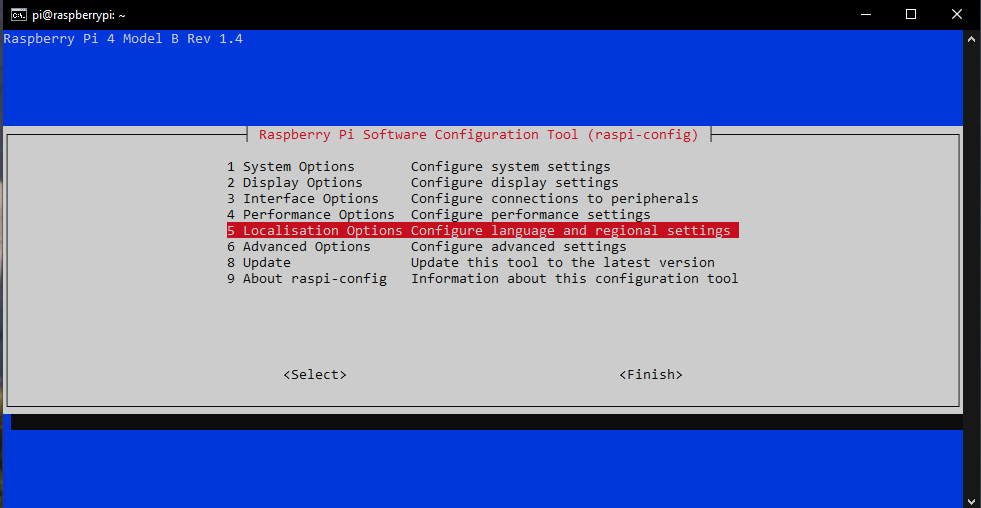
Sau đó, bạn trở lại menu chính. Tại đây bạn chọn "5 Tùy chọn bản địa hóa".
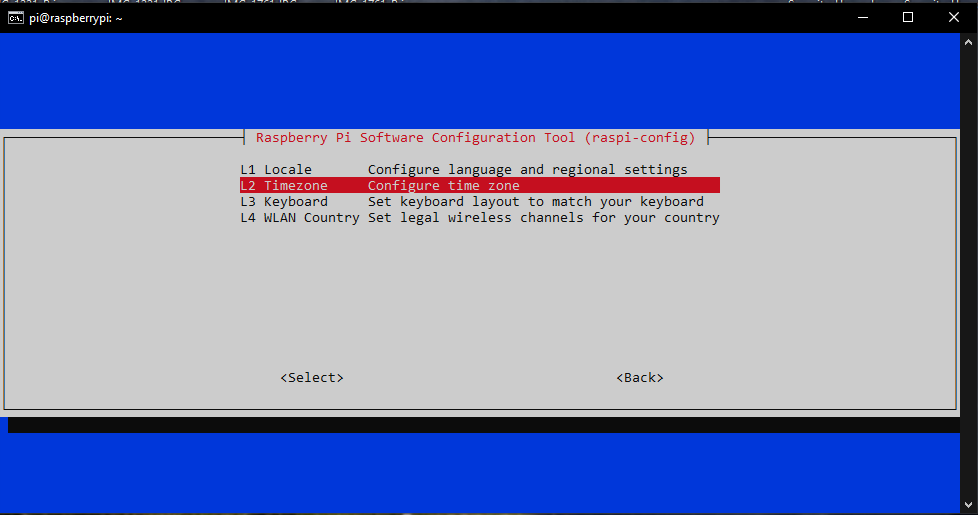
Sau đó chọn "Múi giờ L2". Đặt múi giờ hiện tại của bạn ở đây.
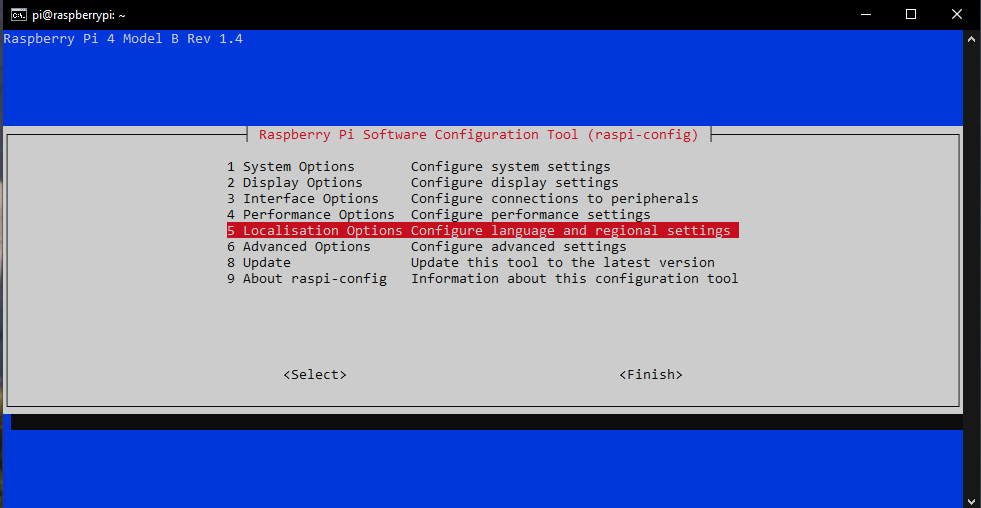
Sau đó chọn lại "5 Tùy chọn Bản địa hóa" nếu cần.

Sau đó chọn "L4 WLAN Country" và đặt quốc gia mà bạn đang ở.
Hoàn thành cài đặt bằng "Hoàn tất".
Chúng tôi khuyên bạn nên cập nhật. Bạn thực hiện điều đó với các lệnh sau. Chạy lệnh tiếp theo sau khi lệnh trước đó hoàn thành.sudo apt-get updatesudo apt-get upgrade -ysudo apt-get dist-upgrade -y
6. Cài đặt Trình quản lý sạc cFos

Để cài đặt Trình quản lý sạc cFos, hãy nhập lệnh sau:curl -sL https://cfos-emobility.de/charging-manager/cm_install.sh | bash -
Một menu sẽ mở ra. Sử dụng các nút mũi tên để chọn biến thể cài đặt và xác nhận bằng "OK".
Đọc và chấp nhận các điều khoản cấp phép.
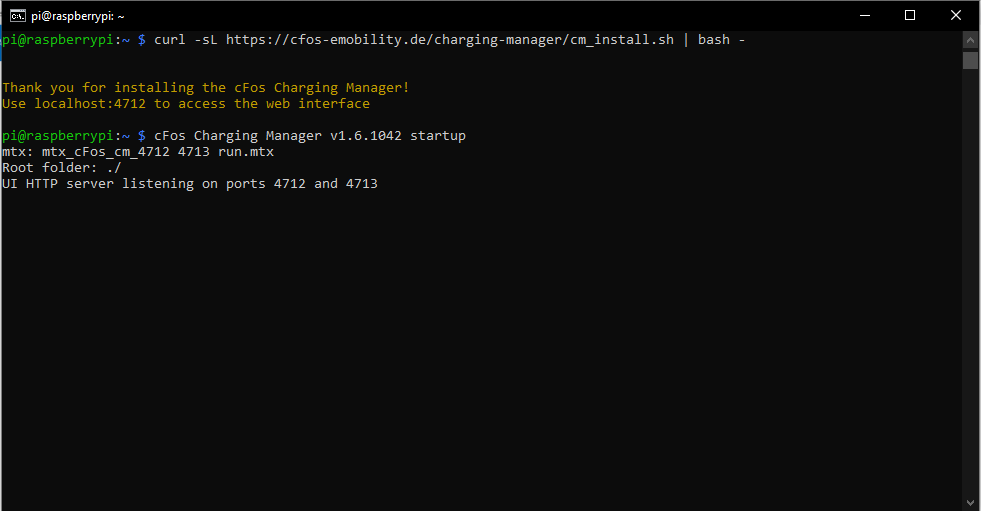
Trình quản lý sạc cFos hiện đã được cài đặt.
7. Thiết lập Trình quản lý sạc cFos
Viết địa chỉ IP mà bạn đã sử dụng trước đây để truy cập qua SSH với số cổng chính xác vào thanh tìm kiếm của trình duyệt để mở giao diện người dùng. Cổng 4712 được sử dụng theo mặc định.
Ví dụ: 192.168.0.153:4712

Bây giờ hãy đọc và chấp nhận thỏa thuận cấp phép. Sau đó, bạn có thể thiết lập Trình quản lý sạc cFos như bạn muốn. Để biết thêm thông tin, vui lòng tham khảo hướng dẫn vận hành.
8. Bảng điều hợp kênh đôi RS485
Nếu bạn đã nhận được Bộ công cụ quản lý sạc bao gồm bo mạch bộ điều hợp RS485 kênh đôi, bạn vẫn phải thực hiện các bước sau:
/nano /
Thêm dòng sau:
dtoverlay=sc16is752-spi1,int_pin=24
Lưu thay đổi bằng CTRL + X
và sau đó xác nhận với Y
Sau đó khởi động lại Raspberry PI:
khởi động lại sudo
Sau khi khởi động lại, có 2 thiết bị mới với giao diện RS485:
/dev/ttySC0
/dev/ttySC1
Chúng có thể được giải quyết giống như bộ điều hợp RS485 dựa trên USB và có thể được nhập vào Trình quản lý sạc cFos trong “Cấu hình” -> “Ánh xạ cổng COM”.
9. Thiết lập địa chỉ IP tĩnh cho Raspberry PI
Để thiết lập địa chỉ IP tĩnh cho Raspberry PI, hãy tiến hành như sau:
Mở tệp dhcpd.conf bằng cách sử dụng sudo nano /etc/dhcpcd.conf. Với kết nối mạng LAN, cần có phần (có thể # đã nhận xét) "giao diện eth0". Đối với mạng WLAN, nên có phần "giao diện wlan0". Thay đổi nó như thế này (đối với kết nối mạng LAN):interface eth0.
static ip_address=192.168.2.111/24
static routers=192.168.2.1
static domain_name_servers=192.168.2.1
Bạn phải điều chỉnh địa chỉ IP của bộ định tuyến (và máy chủ DNS) nếu đây không phải là 192.168.2.1 và nhập địa chỉ IP cố định (có sẵn) mà bạn muốn trong "địa chỉ ip tĩnh". Sau đó, bạn nên khởi động lại Raspberry Pi với sudo reboot.
Nguồn: Hướng dẫn thiết lập Raspberry PI với địa chỉ IP tĩnh.
10. Lưu ý
Nếu nhiều dữ liệu được ghi vào thẻ SD, thẻ có thể bị hao mòn. Backup dữ liệu thường xuyên để không phải setup cấu hình lại từ đầu khi xảy ra lỗi.
Ngoài ra, bạn có thể thiết lập Raspberry Pi để khởi động từ ổ cứng USB. Bạn có thể tìm thấy các hướng dẫn ở đây